Kako odabrati sinkronizaciju mapa OneDrive u prozoru 10
Microsoft Windows 10 / / March 17, 2020
Biti u mogućnosti pristupiti svim datotekama s bilo kojeg mjesta je sjajna osobina. Ali ne morate sinkronizirati sve s OneDrive-a na osobno računalo.
OneDrive je Microsoftova usluga pohrane u oblaku koja dolazi s vašim Microsoftovim računom. Ne samo da vam omogućuje sinkronizaciju datoteka na više Windows 10 uređaja, već i na drugim platformama poput OS X, Android i iOS.
Biti u mogućnosti pristupiti svim datotekama s bilo kojeg mjesta je sjajna osobina. No na vašem glavnom računalu sa sustavom Windows 10 ne morate lokalno sinkronizirati sve s OneDrive-a. Evo pregleda upotrebe funkcije Selective Sync za OneDrive i sinkroniziranje samo datoteka i mapa koje želite.
OneDrive selektivna sinkronizacija u sustavu Windows 10
Ako ti nadogradili svoje računalo s sustava Windows 7 na sustav Windows 10primijetit ćete da je OneDrive sada ugrađen i ne zahtijeva zasebnu instalaciju aplikacije za radnu površinu.
Za sinkronizaciju mapa OneDrive sa svojim Uređaj Windows 10, desnom tipkom miša kliknite ikonu OneDrive na programskoj traci - pored sata. Zatim odaberite Postavke.
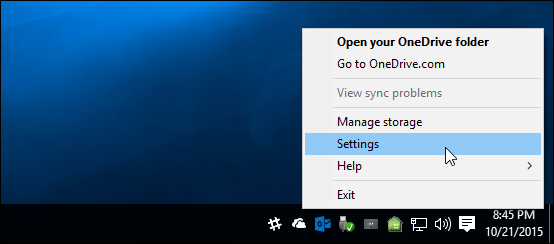
Zatim odaberite Odaberite mape karticu i Odaberite mape dugme.
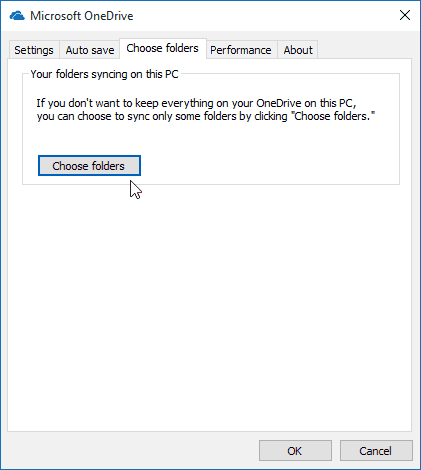
Sada možete proći i odabrati mape na OneDriveu koje želite lokalno sinkronizirati na računalu. Mape su navedene kao u File Explorer-u, a podatke u mape možete umetati u mape i određene datoteke.
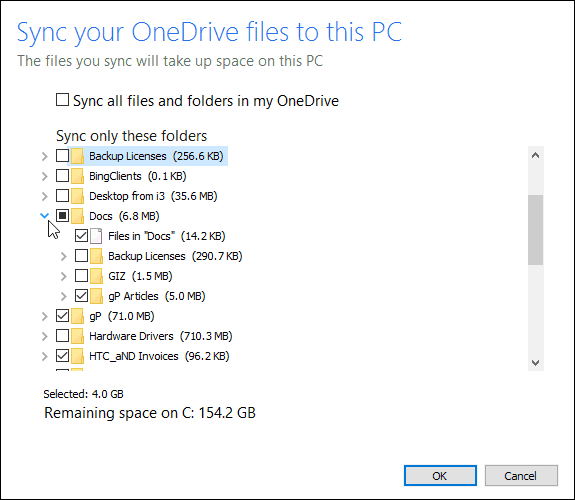
Imam puno podataka pohranjenih u OneDriveu, a u svojoj situaciji sinkroniziram snimke zaslona i mape članaka u OneDriveu na svoje uređaje. To mi omogućuje efikasan rad u matičnom uredu i dok sam u pokretu.
Ali vam nije potrebna zbirka velikih medijskih datoteka za pohranjivanje lokalno na računalu. Pogotovo ako ste na prijenosnom računalu ili tabletu sa SSD diskom, gdje je prostor hvalevrijedna roba. Kao Površina 3 sa samo 64 GB skladišnog prostora.
Više o OneDriveu
Microsoft OneDrive puno je liberalniji sa svojim prostorom za pohranu u odnosu na druge tvrtke poput Dropbox ili Appleov iCloud. Samo prijavom za a Microsoftov račun imat ćete 15 GB slobodnog prostora i dodatnih 30 GB za bonus Camera Roll.
Današnji moderni telefoni imaju nevjerojatne fotoaparate koji snimaju nevjerojatne fotografije i videozapise. Međutim, s tim kvalitetom dolaze s njim i velike medijske datoteke. Budući da OneDrive surađuje s iPhoneom, Androidom i, naravno, Windows Phoneom, možete ga postaviti tako da automatski izravno pohranjuje sve fotografije i videozapise visoke rezolucije. Znajući da se vaše fotografije sigurnosno kopiraju na OneDrive, možete ih izbrisati s mobilnog uređaja i osloboditi prostor.
Više o tome pročitajte u našem članku: Automatsko sigurnosno kopiranje fotografija u OneDrive s bilo kojeg mobilnog uređaja.
A ako trebate kupiti više prostora za pohranu, cijene su znatno pale. Ako se pretplatite na Office 365, dobit ćete u osnovi neograničen prostor za pohranu. U našem smo članku opisali kako to učiniti: Microsoft udružuje besplatni pohranjivanje za OneDrive do 15 GB i više.
Zabava se ne zaustavlja ni sa fotografijama. Novo dodana značajka je mogućnost da dodajte svoju glazbu u OneDrive i reproducirajte je uz Groove Music. A za to ne morate imati ni pretplatu na Groove Music.
Još jedna zanimljiva značajka OneDrive-a koju biste sada možda puno koristili, ali koja će vam biti korisna u kratkom roku dok ste u uredu je mogućnost da daljinski pristup datotekama na vašem kućnom računalu pomoću preuzimanja OneDrive.



